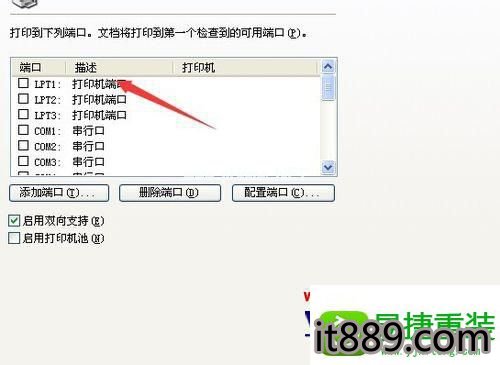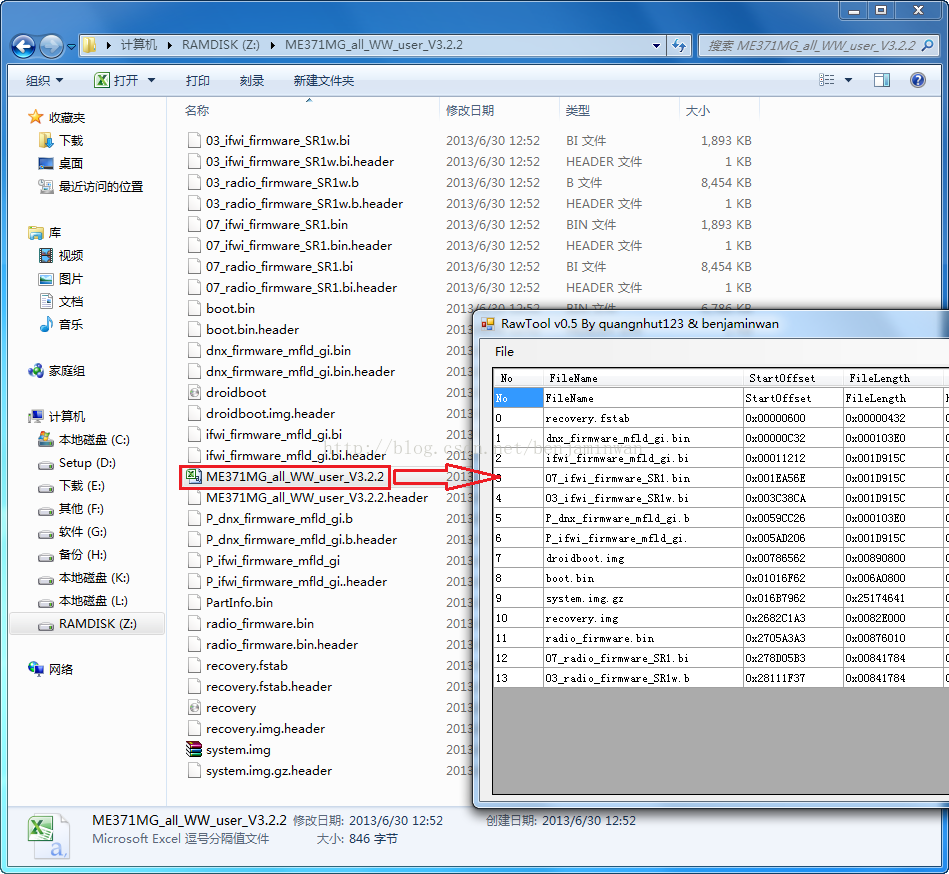H3C W2612 瘦AP转胖AP笔记本刷机教程
- 前言
- 一、准备工具
- 二、准备软件
- 三、联机
- 四、刷胖
- 五、登录WEB管理页面进行管理
前言
最近公司楼层整改,拆下几个多余的华三AP,型号:wa2612,查阅相关资料后,感谢http://bbs.mydigit.cn/read.php?tid=1501049&page=1帖子给我的指导,重新整理一下,把自己的经验分享给大家!
为什么要刷胖?
胖AP是类似于我们一般的路由器,自已是一个独立的热点.
瘦AP就像一个桥接器,它本身做不了什么,需要AC配合来使用.


一、准备工具
1.USB-RJ45线
2.网线
3.电源
4.笔记本

二、准备软件
1.Tftpd32中文破解版
2.Hypertrm超级终端
3.FAT版本固件(H3C官网下载)
完整刷机包下载地址:链接: https://pan.baidu.com/s/16cqyJlPPwZhxXZSJGE_HHQ
提取码: ad7r
复制这段内容后打开百度网盘手机App,操作更方便哦
三、联机
1.将USB-RJ45线连接电脑与AP的“CONSOLE”口
2.将网线连接电脑与AP 的“ETHERNET”口
3.修改本地网卡ip为192.168.0.1,掩码255.255.255.0,网关不用填
4.将下载的FAT固件改名为wa2600a_fat.bin,并和Tftpd32软件放在同一文件夹内

四、刷胖
1.打开超级终端,新建连接确认

2、选择COM口,PC机默认是COM1,我这里使用USB-RJ45转换线需安装驱动生成COM6,具体要看自己电脑的COM口编号,查询方法在设备管理器查看可以了,不明白的问一下度娘这里不再阐述

3、选“还原默认值”

4、还原后点确认

5、超级终端连接成功

6、插入AP电源(48V电源)

7、上电检测到设备出现wa2612的信息和命令提示符,当看到出现Press Ctrl+B to enter extended boot menu…时,按下 Ctrl+B 进入BOOT菜单然后按下回车键

8、回车进入

9、进入BOOT菜单界面

10、进入BOOT菜单后如下,我们首先需要将AP内原有的固件清除掉,所以先按Ctrl+F删除原flash中文件

11、选“ Y ”

12、成功后会显示Format success.

13、选择“ 3 ”进入以太网设置菜单

14、选择“ 5 ”修改以太网参数

15、修改传输协议FTP或TFTP

16、Protocol (FTP or TFTP) :TFTP (如果默认为FTP的话可以输入 ‘.’ 来清除,下同)
Load File Name :wa2600a_fat.bin(必须为这个,默认可能是wa2600a_test.bin)
Target File Name :wa2600a_fat.bin(必须为这个,默认可能是wa2600a_test.bin)
Server IP Address :192.168.0.1(电脑的ip)
Local IP Address :192.168.0.4(给AP配置的ip,和电脑同一网段即可)
Gateway IP Address : (网关空白)

17、打开tftp32软件

18、绑定TFTP服务器地址为本机IP地址***(这一点非常关键否则无法成功刷机)***

19、打开TFTP的配置文件查看服务器地址是否配置成功

20、主要看 Localip=192.168.0.1 是否设置成功

21、设置选择需要加载文件所在的文件夹,选好后点击确认

22、返回超级终端交互界面选择“ 2 ”回车

23、更新文件状态

24、更新文件完成

25、选择“ 0 ”返回主菜单检测是否上传文件成功

26、选择“ 4 ”文件管理

27、选择“ 1 ”显示全部文件

28、出现版本9090048和w2600a_fat 刷机成功

29、选择“ 0 ”返回主菜单

30、再选择“ 0 ”重启AP

31、重启后自动刷机包解压选择" Y "

32、解压成功

33、刷机全部完成,用户界面con0可用

五、登录WEB管理页面进行管理
启动成功了,可以进入WEB管理
默认AP的ip为http://192.168.0.50
用户名:admin 密码:h3capadmin